İş öğelerinde ve çekme isteklerinde @mentions kullanma
Azure DevOps Services | Azure DevOps Server 2022 - Azure DevOps Server 2019
@mention denetimi, bir iş öğesine veya çekme isteği tartışmasına hızla kullanıcı veya grup eklemenize olanak tanır. @mention denetiminin kişi seçicisini kullanarak, arama listesinden bir proje üyesi veya grubu seçebilirsiniz ve yorumunuzu bildiren bir e-posta alırlar.
Microsoft Entra Id kullanarak kullanıcılarını ve gruplarını yöneten kuruluşlarda, kişi seçiciler yalnızca projenize eklenen kullanıcılar ve gruplar değil, Microsoft Entra Id'ye eklenen tüm kullanıcı ve grupları aramayı destekler. Kümeyi proje üyeleri ve gruplarıyla sınırlamak için bkz . Kuruluşunuzu yönetme, Kimlik aramasını ve seçimini sınırlama.
Not
API aracılığıyla gönderebilirsiniz @mention . Azure DevOps Kullanıcı Kimliğini alma
Kuruluşunuz mevcut HTML edtitor'ı kullanıyorsa aşağıdaki html kodunu ekleyin: <div><a href="#" data-vss-mention="version:2.0,{user id}">@John Doe</a> Testing mentioning</div>
Kuruluşunuz açıklamalar için yeni Markdown edtitor kullanıyorsa aşağıdaki kodu kullanabilirsiniz: @<UserID>
@mention denetimi, bir iş öğesine veya çekme isteği tartışmasına hızla kullanıcı eklemenize olanak tanır. @mention denetiminin kişi seçicisini kullanarak, arama listesinden bir proje üyesi seçebilirsiniz ve yorumunuzu bildiren bir e-posta alırlar.
Kullanıcılarını Active Directory kullanarak yöneten kuruluşlar için, kişi seçiciler yalnızca projenize eklenen kullanıcılara değil, Active Directory'ye eklenen tüm kullanıcıların aranması için destek sağlar.
Aşağıdaki alanlarda bir tartışma başlatmak veya devam etmek için @mention denetimini kullanın:
- İş öğesi tartışması veya herhangi bir zengin metin alanı
- Çekme isteği tartışması
- Açıklamaları işleme
- Değişiklik kümesi veya raf kümesi açıklamaları
- İş öğesi tartışması
- Çekme isteği tartışması
- Açıklamaları işleme
- Değişiklik kümesi veya raf kümesi açıklamaları
Not
Şirket içi Azure DevOps Sunucusu için, ekip üyelerinin kuruluşlarından veya kullanıcı profili menüsünden Bildirimler seçeneğini görmesi ve bildirimleri alması için bir SMTP sunucusu yapılandırın.
Kimlik arama seçimi
Çekme isteğinde bir kod açıklaması bıraktığınızda, @mention kişi seçicisini tetiklemek için girin@. Kişi seçicide, yakın zamanda bahsettiğiniz kullanıcıların listesini görürsünüz. Dizin araması yapmak için bir ad seçin veya aradığınız kullanıcının adını girin.
Uyarı
Davetleri kısıtla ilkesinin devre dışı bırakılıp bırakılmadığına bakılmaksızın kullanıcıları kuruluşa davet etme izniniz varsa, kuruluşunuzun parçası olmayan bir kullanıcıyı @mention. Bu eylem, söz konusu kullanıcıyı kuruluşunuza davet eder. Daha fazla bilgi için bkz . Proje ve ekip yöneticilerinden gelen yeni kullanıcı davetlerini kısıtlama.
Listeyi filtrelemek için, eşleşme bulana kadar kullanıcı adını veya diğer adını girin.
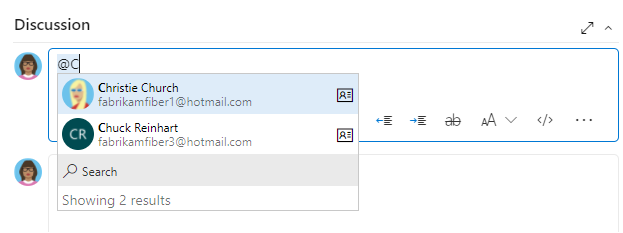
Grup bahsetmelerini de kullanabilirsiniz. Bir ekibin veya güvenlik grubunun adını girin, Ara'yı seçin ![]() ve ardından listelenen seçenekler arasından seçim yapın.
ve ardından listelenen seçenekler arasından seçim yapın.
Daha önce hiç seçmediğiniz bir kullanıcıyı @mention için, tam dizinde arama yapmak için adın tamamını girmeye devam edin.
Bahsedilen kullanıcıların adları mavi metinde görünür. Kullanıcının iletişim bilgilerini açmak için @mention bağlantı adını seçin. Kişi bilgileri, konuşmalara neden eklendiklerine ilişkin daha fazla bağlam sağlar.

Not
Önceki bir açıklamadan @mention kullanıcıları kopyalamayın/yapıştırmayın. Sonuçta elde edilen biçimlendirme düzgün girilmiş bir bahsetmeyle aynı görünse de, gerçek bir bahsetme olarak kaydedilmez veya e-posta bildirimi göndermez.
Seçiminiz ve metin girdiniz tamamlandıktan sonra, @mention kullanıcınız bahsetme hakkında uyarıda bulunan bir e-posta alır.
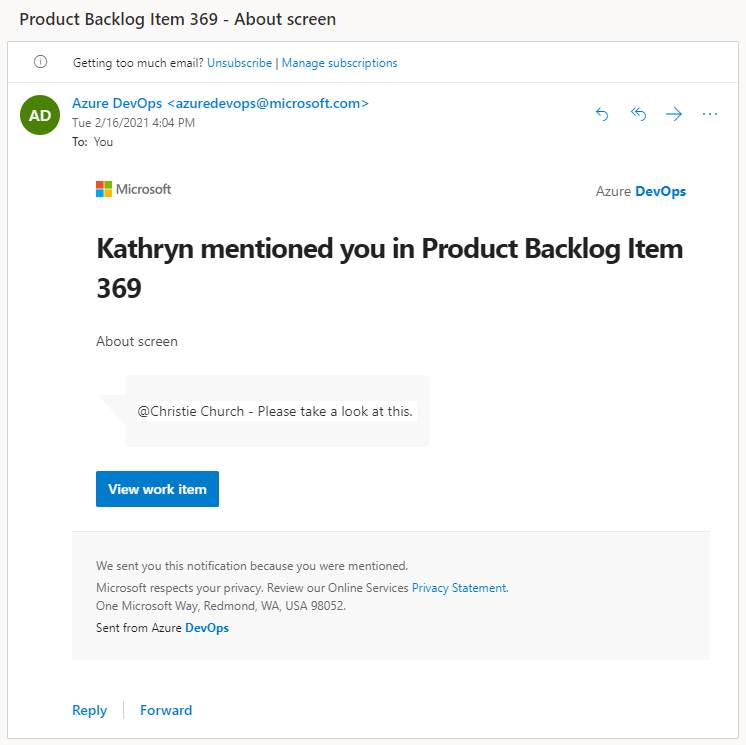
Çekme isteği tartışmalarında, yürütme açıklamalarında, değişiklik kümesi açıklamalarında ve raf kümesi açıklamalarında @mention denetimini kullanın.
Arama seçiminde sınırlı kimlikler
Genel olarak, kişi seçiciler bir kuruluşun Microsoft Entra Kimliği'ne eklenen herhangi bir kullanıcıyı veya grubu arar ve seçer.
Kullanıcılarını ve gruplarını Microsoft Entra Id kullanarak yöneten kuruluşlar için, kişi seçiciler Microsoft Entra Id'ye eklenen kullanıcıları ve grupları aramak için destek sağlar. Aramayı ve seçimi yalnızca belirli bir projeye eklenen kullanıcılar ve gruplarla sınırlamak isteyen kuruluşlar, kuruluşlarının Belirli projelerde kullanıcı görünürlüğünü ve işbirliğini sınırla önizleme özelliğini etkinleştirerek bunu yapabilir.
Önemli
- Bu bölümde açıklanan sınırlı görünürlük özellikleri yalnızca web portalı üzerinden yapılan etkileşimler için geçerlidir. REST API'leri veya
azure devopsCLI komutlarıyla, proje üyeleri kısıtlanmış verilere erişebilir. - Microsoft Entra Id'de varsayılan erişimi olan sınırlı gruba üye olan konuk kullanıcılar, kişi seçicisi olan kullanıcıları arayamazsınız. Kuruluş için önizleme özelliği kapalı olduğunda veya konuk kullanıcılar sınırlı grubun üyesi olmadığında, konuk kullanıcılar beklendiği gibi tüm Microsoft Entra kullanıcılarını arayabilir.
Bir kuruluş için Belirli projelerde kullanıcı görünürlüğünü ve işbirliğini sınırla önizleme özelliği etkinleştirildiğinde, kişi seçiciden seçebileceğiniz kimliklerin listesi aşağıdaki yollardan biriyle sınırlıdır:
- Proje Kapsamlı Kullanıcılar grubuna eklenen kullanıcılar yalnızca bağlı oldukları projeye açıkça eklenen kullanıcıları ve grupları içeren bir kimlik listesinden seçim yapabilir.
- Tüm proje üyeleri Proje Kapsamlı Kullanıcılar grubuna eklenirse, kişi seçicileri yalnızca projeye eklenen kullanıcılar ve gruplarla sınırlıdır. Tüm proje üyeleri yalnızca bağlı oldukları projeye açıkça eklenen kullanıcı ve gruplarla eşleşen kimlikleri seçebilir.
Uyarı
Kuruluş için Kullanıcı görünürlüğünü ve işbirliğini belirli projelerle sınırla önizleme özelliği etkinleştirildiğinde, proje kapsamına sahip kullanıcılar açık bir kullanıcı daveti yerine Microsoft Entra grup üyeliği aracılığıyla kuruluşa eklenen kullanıcıları arayamaz. Bu beklenmeyen bir davranıştır ve üzerinde çalışılan bir çözümdür. Bu sorunu kendi kendine çözmek için Kuruluşun belirli projelerde görünürlüğünü ve işbirliğini sınırla önizleme özelliğini devre dışı bırakın.
İlgili makaleler
Geri Bildirim
Çok yakında: 2024 boyunca, içerik için geri bildirim mekanizması olarak GitHub Sorunları’nı kullanımdan kaldıracak ve yeni bir geri bildirim sistemiyle değiştireceğiz. Daha fazla bilgi için bkz. https://aka.ms/ContentUserFeedback.
Gönderin ve geri bildirimi görüntüleyin